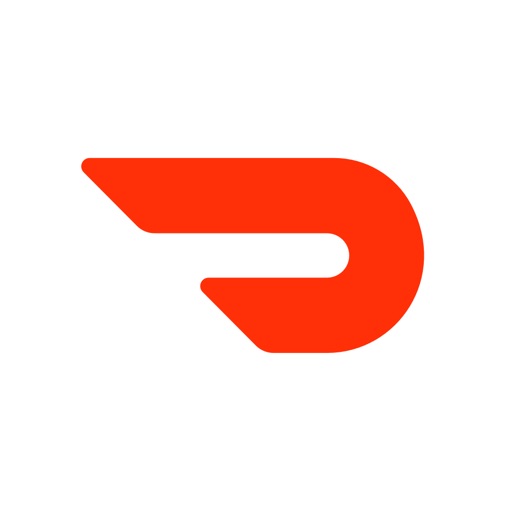DoorDash(ドアダッシュ)の注文方法を解説【注文から料理が届くまでのやり方】
2021年12月18日更新

こんにちは、kakeruです!
今回はDoorDash(ドアダッシュ)の注文方法と料理が届くまでの手順について解説をしていきます。
kakeru369.hatenablog.com
⏫DoorDash(ドアダッシュ)ってどんな会社?配達員にはどうやって登録するの?はこちらの記事をご覧ください。
この記事の目次(もくじ)
- 「DoorDash(ドアダッシュ)を注文する手順」
- 「アプリに情報を入れて登録する」
- 「好きな料理を注文する」
- 「商品の到着を待つ」
- 「配達員を評価する」
- 「プロモーションコード(クーポンコード)でお得に注文する」
- 「プロモーションコードの入力方法」
- 「まとめ」
「DoorDash(ドアダッシュ)を注文する手順」
・DoorDash(ドアダッシュ)アプリをダウンロードする
・配達に必要な情報を入力する
・商品を選んで注文する
・配達員から商品が届くのを待つ
これが大まかな流れになります。
1つずつ詳細を見ていきましょう。
「DoorDash(ドアダッシュ)注文アプリをダウンロードする」
「アプリに情報を入れて登録する」
インストールしたアプリを開き、各種情報を入力していきます。

最初にこの画面が表示されますので、登録するをタップします。

順に名前、メールアドレス、電話番号、パスワードを入力します。
その後、規約に同意するにチェックを入れ、登録するをタップします。

🔍検索アイコン横のにある新しい住所を検索と書かれている所に届け先の住所を入力していきます。

入力が終わると細かいピンの位置を調整するページが表示されます。

届け先が自宅等の場合は玄関先、駅や公共施設の場合は○番出口、などと正確な位置にピンを立てると商品をスムーズに受け取ることができます。
今回は札幌駅近くの札幌エルプラザにピンを立ててみました。
ちなみに他のデリバリー会社と異なり、マンション名での検索ができます。
郵便番号や枝番の住所を入力せずにマンション名で検索して、あとはピンを調整するだけで届け先が設定できるのは簡単で嬉しいですね。

ここでは建物名、階数、部屋番号を入力します。
そしてその下の配達指定で手渡しか玄関先に置くのいづれかを選ぶことができます。
手渡しでの配達が最初からの設定になっているので、非対面の置き配達を希望する場合は玄関先に置くを選択しておきましょう。
また、建物の入り口が複雑だったり、入館手続きが必要だったりと追加で伝えておきたいことがあれば配達先に関する説明・注意点の欄に入力しておきましょう。
ここに記載をしておくことでスムーズに料理が受け取れることも多いので、初見で来たらわかりづらいかな?と少しでも思ったら書いておきましょう。
ここまで入力が終わったら、住所を保存するをタップします。
続いて支払い方法を登録します。

ホーム画面の右下にあるアカウントをタップし、上の方にあるお支払い方法

ここでクレジットカード番号を入力するか、カメラ使って読み取るかで登録をします。
※2021年11月時点で支払い方法はクレジットカード決済のみとなっています。
そのうち現金払いなどにも対応する可能性がありますが現時点では不可なので注意が必要です。
ちなみにデビットカードでも登録し、注文することが可能です。
デビットカードはクレジットカードと異なり、審査なしで作ることができるのでカード持ってないけど注文したい…という方にオススメです。
「好きな料理を注文する」

ホーム画面の上に料理のジャンル(札幌はまだ少ないですね…)から選ぶことができます。
また、その下にあるテイクアウト・評価・お届け時間・価格からも検索することもできます。

注文したいお店が決まっている場合はアプリ下部にある検索から直接検索することもできます。

今回は道産そばと海の幸 海千蕎麦を注文してみました。
写真にもあるようにお店のページにお店から届け先の距離(2.0km)・配達料金(0円)・配達時間(36分)の記載があります。
配達料金はお店からお届け先の距離によって変わってくるのですが、今はキャンペーン中のため初回注文から30日間・1000円以上の注文で送料無料になります。

デリバリーを注文してみたいけど配達料金が気になる…という方はこのキャンペーンのおかげで注文しやすくなって良いですね!

お店のページをタップするとこのような画面が表示されます。

1500円以上の注文で1200円オフのクーポンがあったので今回はまぐろ2色丼を2つ頼んでみたいと思います。
商品をタップして、オーダーを追加すると選択した商品がカートに追加されます。
追加で注文をする場合は続けてお店の一覧ページから商品を選択します。

2点追加しました。

商品をカートに入れたら右下にある🛒2の赤い部分をタップします。

そうするとお支払いの詳細のページに移動します。
今回は初回キャンペーンで配送料金が無料なので0円になっています。
また、商品代金の合計額10%が手数料として発生します。
手数料に関してはプロモーション(クーポン)適応の対象外になるので注意しましょう。
「商品の到着を待つ」

これまでの注文が終われば後は料理の完成→配達員の到着を待つだけです。

このステータスではお店に注文情報が行っている状態です。
まだ確定したわけではないので注意しましょう。

到着までの過程はアプリ上で確認することができます。
アプリ上では配達員の名前(名字)、現在地がわかるようになっています。
ちなみにUber Eats(ウーバーイーツ)などの他デリバリーサービスで表示されるような顔写真の表示はありません。

注文状況をリアルタイムで把握するためにプッシュ通知を有効にしておくのがオススメです。

ダッシャー(配達員)が決まると直接メッセージ(チャット)でやり取りできようになります。
また、この画面から配達員がお店に到着して料理の完成を待っていることもわかりますね。

最初にマンションに入る際の注意書きを入力し忘れた、などがあればこの画面から配達員に伝えることができます。

配達員からメッセージがあると通知画面に表示されます。

非接触デリバリー(置き配達)が完了するとチャットとSMS(ショートメッセージ)で写真のURLが送信されます。
このあたりは他社のサービスと同じですね。
「配達員を評価する」

配達が完了すると★5段階で配達員を評価することができます。

★の数によって下のワードが違うのも面白いですね。

2021年11月現在、良かった点・改善点・問題点に関してのワードがすべて英語になっているのでちょっとわかりづらいですね。
このあたりは今後のアップデートで使いやすくなると思います。
「プロモーションコード(クーポンコード)でお得に注文する」
現在、DoorDash(ドアダッシュ)ではサービス開始記念キャンペーンで注文金額から50%OFFのプロモーションコードがあります。
50%割引のコードは
25hello
となっており、初回から2回目までの注文が50%OFFになります。
※割引金額の上限は2200円までとなっており、4400円以上の注文は一律で2200円の割引となります。

また、札幌で初回1500円以上の注文で1000OFFのクーポンもでています。
無くなり次第終了のクーポンコードですので、お早めの使用をオススメします。
「プロモーションコードの入力方法」
プロモーションコードは自分で入力して適応させる必要があります。
DoorDash(ドアダッシュ)の場合、注文前にコードを入力しておくのではなく、注文をするタイミングで入力する必要があります。

注文時のページにプロモコードの文字があるのでそこをタップします。

そうすると入力画面が出てくるので25helloを入力します。
これで割引が適応されます。
現在だと配達料無料キャンペーンもやっているので、通常よりも安い値段で注文ができるのでかなりお得です。
ドアダッシュの登録ページはこちら!
https://drd.sh/NvhPlKVKCqYvKwdC
「まとめ」
DoorDash(ドアダッシュ)の注文方法は
・DoorDash(ドアダッシュ)アプリをダウンロードする
・配達に必要な情報を入力する
・商品を選んで注文する
・配達員から商品が届くのを待つ
になります。
2021年6月に日本に上陸、そして同年11月24日、札幌でスタートしたアメリカからの黒船ことDoorDash(ドアダッシュ)。
注文者の用のアプリはデザインも良く、オーダーも直感的な操作でできるのでとても使いやすいと思います。
在宅ワークで料理を作る暇がない、育児で忙しい、ご飯を食べに外食するのが面倒くさい、なんて時にこそ輝くのがフードデリバリーだと思うので、ぜひ注文してこの便利さを体験してみてくださいね!